💡 Tip: Funkcia nočného osvetlenia znižuje množstvo modrého svetla vyžarovaného obrazovkou, čím chráni váš spánok a znižuje únavu očí. V článku nájdete postup pre Windows 10 aj Windows 11.
🪟 Windows 10 – Nočné osvetlenie
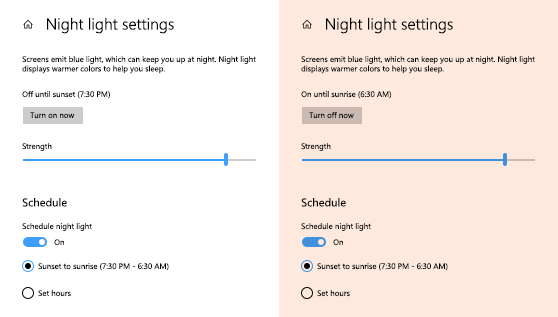
✅ Otvorenie nastavení
Kliknite na Štart → Nastavenia alebo použite klávesovú skratku Windows + I.
✅ Prechod do sekcie Systém
V okne Nastavenia kliknite na Systém.
✅ Aktivácia nočného osvetlenia
V menu zvoľte Zobrazenie a zapnite možnosť Nočné osvetlenie (Night light).
✅ Nastavenie nočného osvetlenia
Kliknite na Nastavenia nočného osvetlenia a prispôsobte si parametre podľa potreby:
– nastavte intenzitu teplejšieho svetla,
– zapnite Plánovanie a zvoľte automatické zapínanie.
✅ Automatické zapínanie a vypínanie
Môžete si vybrať:
– Západ a východ slnka, alebo
– Vlastný čas (Set hours).
🪟 Windows 11 – Nočné osvetlenie
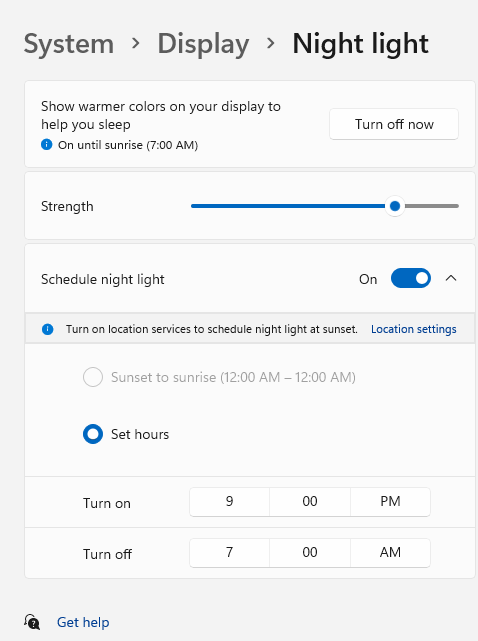
✅ Otvorenie nastavení
Kliknite na Štart → Nastavenia alebo použite skratku Windows + I.
✅ Prechod do sekcie Systém
V nastaveniach kliknite na Systém → Obrazovka.
✅ Aktivácia nočného osvetlenia
V časti Nočné osvetlenie zapnite funkciu posunutím prepínača.
✅ Nastavenie a plánovanie
Kliknite na Nastavenia nočného osvetlenia a nastavte:
– intenzitu teplejšieho svetla,
– automatické zapínanie podľa západu/východu slnka alebo vlastného času.
🌟 Výhody používania nočného osvetlenia
- Lepší spánok: nenarúša produkciu melatonínu.
- Menšia únava očí: teplejšie farby sú príjemnejšie pre zrak.
- Komfort pri práci v noci: obrazovka pôsobí prirodzenejšie.
🔧 Alternatívne riešenia
Ak potrebujete pokročilejšie nastavenia, môžete skúsiť aplikácie tretích strán ako f.lux alebo Redshift.
✅ Nočné osvetlenie je jednoduchý a efektívny spôsob, ako si ochrániť zrak a zlepšiť kvalitu spánku. Aktivujte si túto funkciu vo Windows 10 alebo 11 a užívajte si zdravší a príjemnejší zážitok pri práci na počítači najmä večer.
